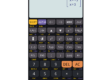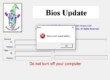در حالت Sade Mode، ویندوز را تنها درایورها و نرمافزارهای ضروری سیستمعامل اجرا می شود.
در ویندوزهای قبل از ویندوز 8، با زدن کلید F8 یا shift+f8 در هنگام بوت به منوی Safe Mode می روید. در ویندوز های جدید مثل ویندوز 10 روش های وارد شدن متفاوت است که در زیر به آن اشاره می کنیم.
روش اول:
پس از بالا اومدن ویندوز 10، بر روی پاور کلیک کرده و پس از باز شدن منوی آن کلید Shift را نگه داشته و سپس بر روی Restart کلیک کنید.
بعد از آن به منوی Choose an option می رود و سپس باید گزینه Troubleshoot را انتخاب کنید.
در منوی جدید نیز عبارت Advance Options را انتخاب کنید.
در منوی جدید باز شده، عبارت Startup Settings را انتخاب کنید.
بعد از هدایت شدن به منوی تنظیمات Startup، بر روی دکمه Restart کلیک کنید تا راهاندازی مجدد شود.
بعد از Restart شدن سیستم، یک پنجره برایتان به نمایش در میآید که دارای چندین فرمان مختلف است و برای استفاده از این فرمان ها باید از کلیدهای F1 تا F9 استفاده کنید، حال کلید مربوط به Enable Safe Mode را انتخاب کنید، بعد از آن، ویندوز در حالت Safe Mode بارگزاری خواهد شد.
پس از اتمام کار در محیط Safe Mode و ریستارت کردن مجدد سیستم ، ویندوز به صورت نرمال بالا خواهد شد.
روش دوم:
ابتدا به قسمت تنظیمات ویندوز 10 بروید.
بر روی عبارت Update & Security کلیک کنید و پس از آن دکمه Recovery را کلیک کنید.
از قسمت Advanced Startup عبارت Restart Now را بیابید و بر روی آن کلیک کنید.
با انتخاب این گزینه سیستم شما ریستارت شده و بعد از بالا آمدن بر روی گزینه Startup Settings کلیک کنید
بعد از هدایت شدن به منوی تنظیمات Startup، بر روی دکمه Restart کلیک کنید تا راهاندازی مجدد شود.
بعد از Restart شدن سیستم، یک پنجره برایتان به نمایش در میآید که دارای چندین فرمان مختلف است و برای استفاده از این فرمان ها باید از کلیدهای F1 تا F9 استفاده کنید، حال کلید مربوط به Enable Safe Mode را انتخاب کنید، بعد از آن، ویندوز در حالت Safe Mode بارگزاری خواهد شد.
پس از اتمام کار در محیط Safe Mode و ریستارت کردن مجدد سیستم ، ویندوز به صورت نرمال بالا خواهد شد.
روش سوم:
فلش Bootable ویندوز را به کامپیوتر متصل کرده و آن را Boot کنید.
در صفحه نصب بر روی گزینه NEXT کلیک کنید.
در صفحه ظاهر شده بر روی Repair Your Computer کلیک کنید.
حالا این مراحل را به ترتیب انتخاب کنید Troubleshoot > advanced options > Command Prompt.
هنگامی که Command Prompt ظاهر شد این فرمان را درونش تایپ کنید: bcdedit /set {default} safeboot minimal
بعد از انجام این مراحل پنل فرمان یا همان Command Prompt را ببندید. سپس عبارت Continue را برگزینید و از آن قسمت بیرون بروید تا سیستم در حالت Safe Mode بوت شود.
خروج از Safe Mode
اگر سیستم شما با یکبار Restart، از محیط Safe Mode خارج نشد، مراحل زیر را انجام دهید:
کلید ترکیبی Win+R استفاده کنید و در این هنگام پنجره run نمایش داده میشود.
در پنجره run عبارت msconfig را تایپ کرده و ok را بفشارید.
به تب General بروید و از روشن بودن Normal startup اطمینان حاصل کنید.
حالا تب Boot را انتخاب کنید، اگر در این تب Safe Boot فعال بود آن را خاموش کنید. اکنون کلید ok را بفشارید.
سیستم را ری استارت کنید.